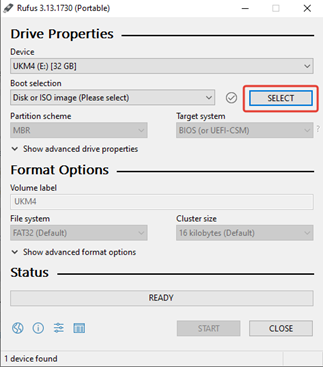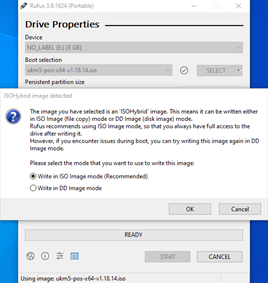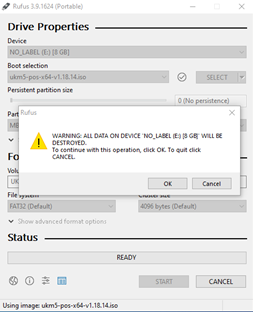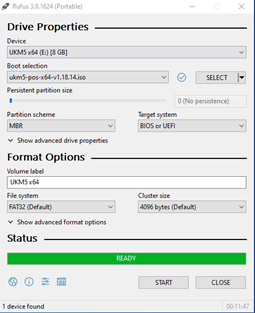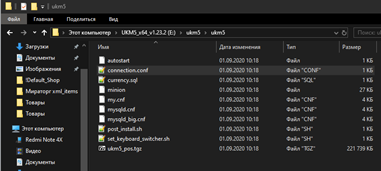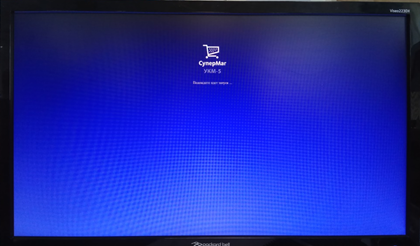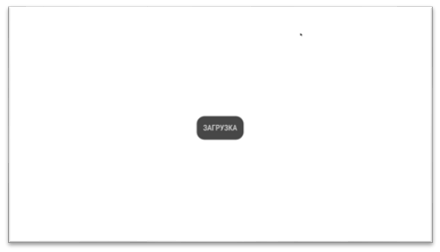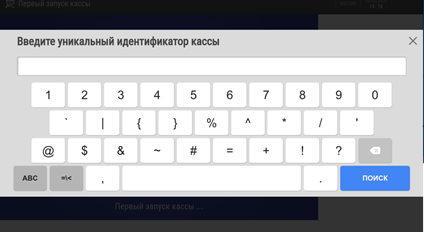1. Сохраняем файл образа на ПК (ссылка на актуальную версию образа будет выслана сотрудниками нашей компании дополнительно).
2. Вставляем в ПК USB-накопитель объёмом от 4GB.
3. Для подготовки флешки необходима программа Rufus – https://rufus.ie/ru/.
4. Версии программы от 3.8 сами предложат обновиться до актуальной версии.
5. Выбираем файл образа кассы УКМ 5, нажав кнопку SELECT (ВЫБРАТЬ):
6. Оставляем прочие настройки по умолчанию и нажимаем START:
7. Дожидаемся окончания загрузки образа:
8. Закрываем программу Rufus.
9. Открываем флешку и находим файл connection.conf:
10. Меняем его содержимое на адрес нужного сервера УКМ 5:
Подключение к кассовому серверу клиента
srvIp=IP кассового сервера
srvPort=9000
tmIp=IP кассового сервера
tmPort=9091
Подключение к Демо кассовому серверу нашей компании
srvIp=194.154.87.21
srvPort=49000
tmIp=194.154.87.21
tmPort=49091
11. Проверяем, что касса подключена к Ethernet.
12. Проверяем, что к кассе подключена PC-клавиатура.
13. Подключаем USB-накопитель к системному блоку/моноблоку (СБ) кассы.
14. Перезагружаем СБ и нажимаем F8 до появления окна выбора загрузки с HDD- или USB-носителя.
15. Выбираем загрузку с USB-носителя.
16. В появившемся окне установки УКМ 5 стрелочками клавиатуры выбираем первую строку: Install UKM5:
Примечание. На скриншоте выше указан примерный вид меню, но это не значит, что нужно выбирать именно эту строчку. В разных версиях меню может отличаться и иметь другие пункты!
Для установки УКМ 5 выбираем первую строку Install UKM5.
17. Нажимаем ENTER.
18. Установка кассы занимает от 10 до 30 минут, в зависимости от мощности СБ.
19. Установка кассы завершается экраном загрузки УКМ 5:
20. Вводим идентификатор. Идентификатор кассы создается на сервере заранее.
Обратите внимание!